ども、ニトニトです。
今回は2020年1月14日にサポート終了したWindows7、それに伴って新しくパソコンを買い替えなければいけない人がたくさんいると思います。
Windows10が、どれだけ優れていて、とても便利な機能が搭載されていることをご存知でしょうか。
そこで私が便利だと思う標準機能ベスト5をご紹介していきます。
パソコン画面の録画機能
パソコンの画面をキーボード操作のみで画面録画を開始する事ができます。
パソコン操作に関するマニュアル作成時や、パソコンゲームなど自分がゲーム操作している動画を撮影し、実況動画としてyoutubeへ簡単に動画をアップロードする事ができます。
1.Windows10パソコンのデスクトップ画面上で「Windowsキー+Altキー+R」同時押し
2.下記表示が出て、画面録画が開始されます。□を押せば録画が停止され、自動的に動画ファイルが作成されます。
3.作成された動画が保存されている場所:
ビデオフォルダ→キャプチャフォルダの中に保存されています。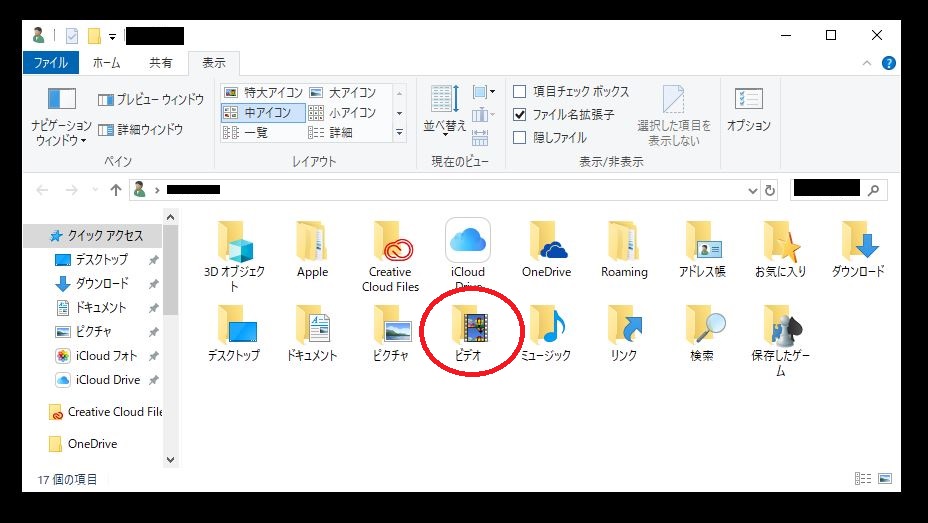
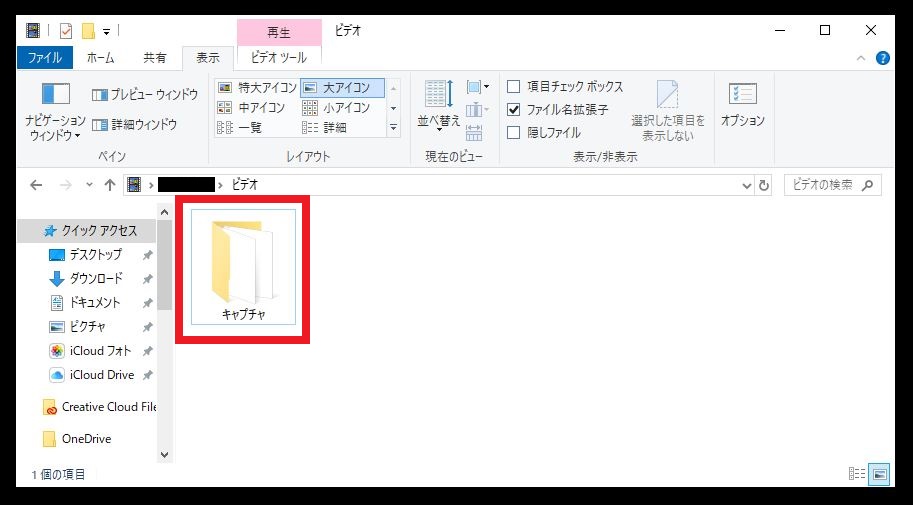

画面キャプチャー機能
スクリーンショットやさまざまなフリーソフトはありますが、Windows10には標準で装備されているツールがあります。
「Snipping Tool」
これを使えばスクリーンショット機能を使うよりも、簡単に画面キャプチャーすることができます。
<ツールのある場所>
1.左下Windowsマーク → Windowsアクセサリ
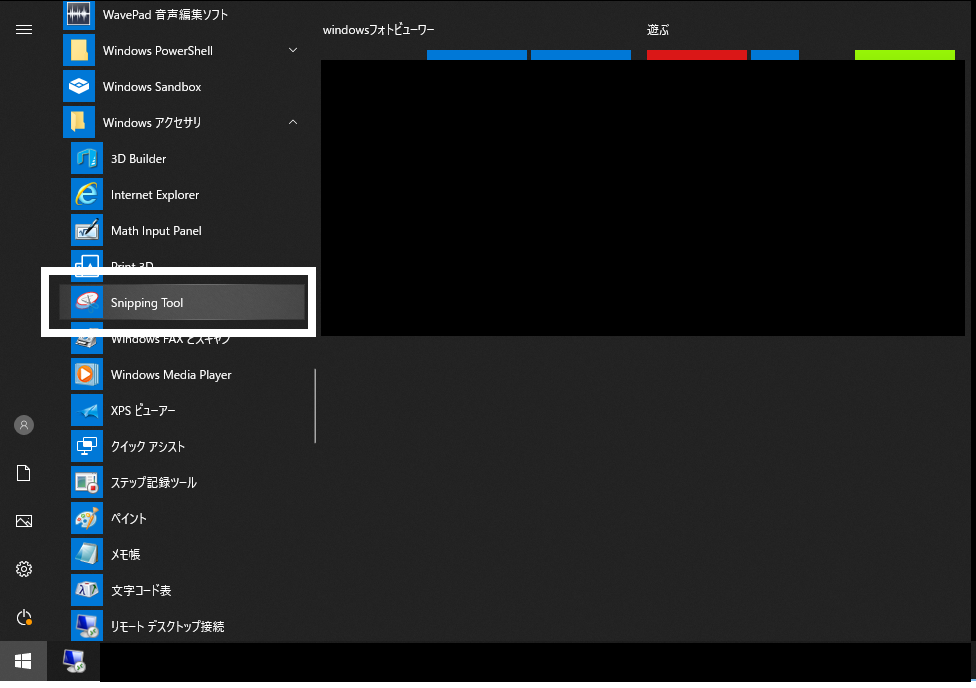
2.アプリ起動

付箋機能
今までは付箋アプリなどをインストールして使っていたものが、Windows10では標準装備されています。
「StickyNote」
<ツールのある場所>
1.左下Windowsマーク → 付箋

2.アプリ起動

Windowsの仮想化機能
「新しいアプリをパソコンに入れたら動かなくなった…」
「色々なアプリや操作を試してみたいけど、壊れたら怖い・・・」
パソコンを使っていると、よくこういった問題が起こります。
そんなとき登場するのが仮想化機能になります。
「Hyper-V」
入れたいアプリや試してみたい操作を仮想で作り上げたWindows環境で行うことができるので、パソコン本体に入っているWindowsには一切故障や不具合といった問題が発生することなく、安心して操作を試せるのでとても便利な機能です!
1.左下Windowsマーク → Windowsシステムツール → コントロールパネル

2.「プログラム」選択
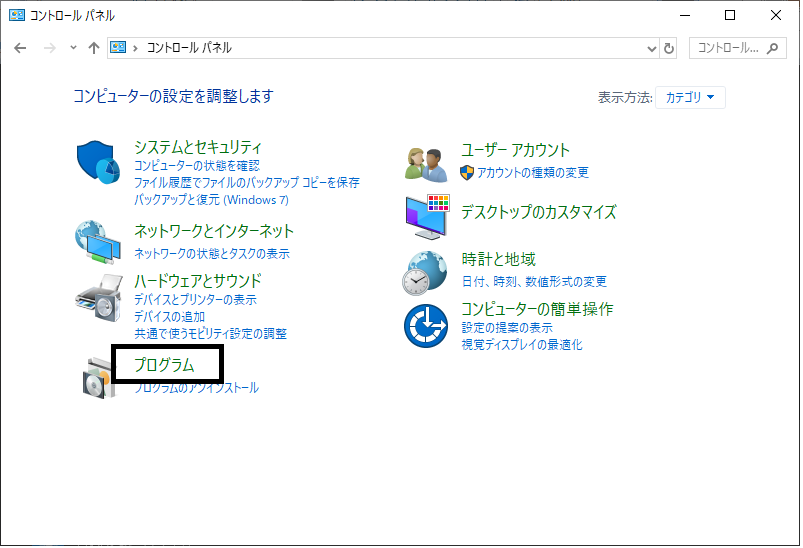
3.「Windowsの機能の有効化または無効化」選択
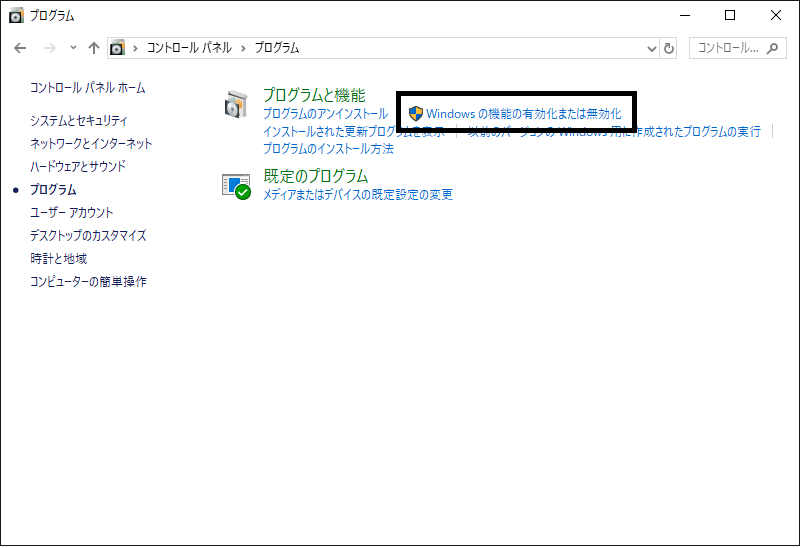
4.「Hyper-V」にチェックを入れ「OK」

5.インストール開始
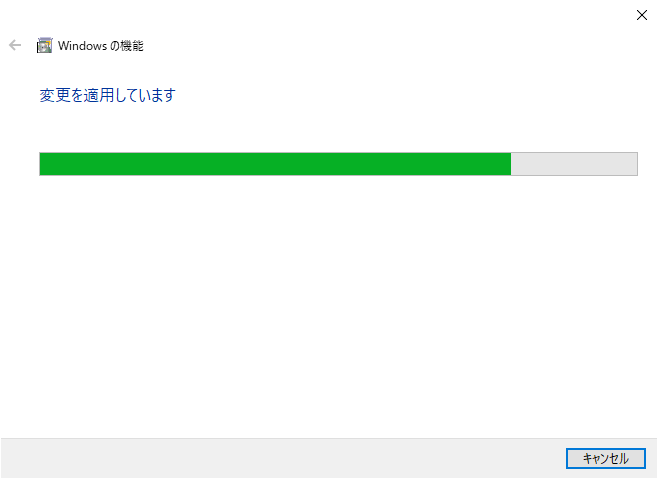
6.インストール完了、パソコンを再起動
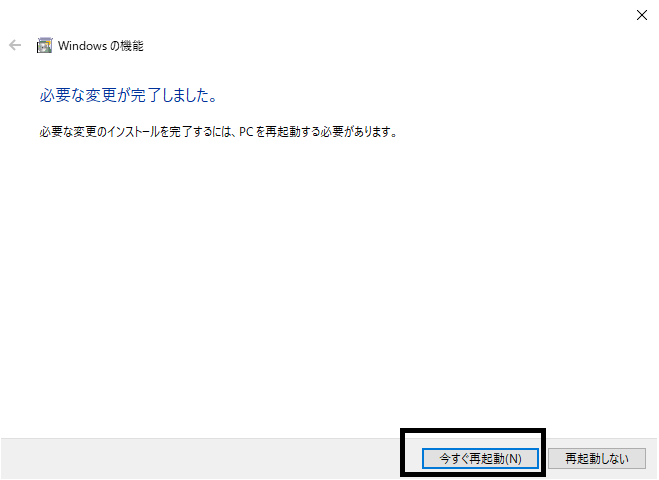
以上で導入が完了になります。
使い方や設定についてはこちらを参照下さい。
⇓
ボイスレコーダー
パソコンに内蔵されているマイク機能を使って周囲の音を録音するためのアプリになります。録音した音を簡単に編集したり、メールで送信することができる。
「ボイスレコーダー」
1.左下Windowsマーク → ボイスレコーダー

2.アプリ起動
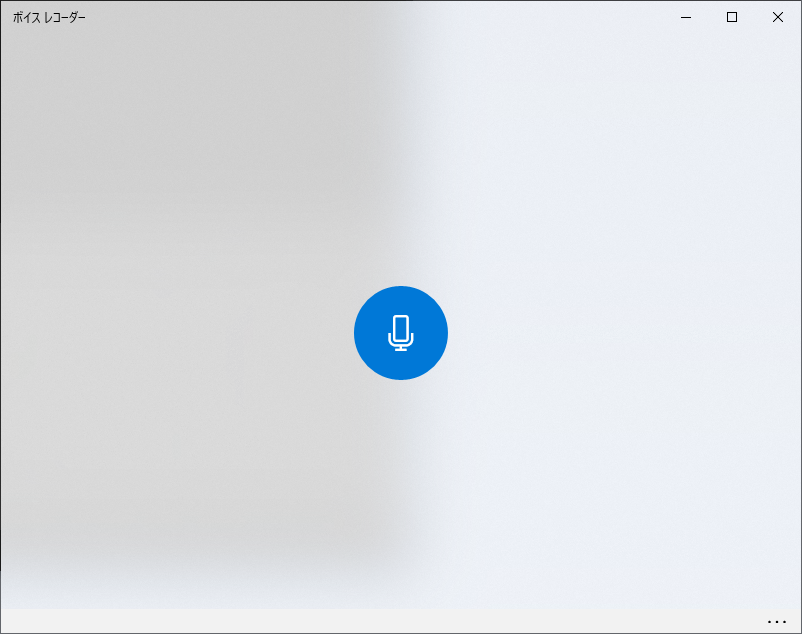
まとめ
Windows10は、「使いたくない」「苦手だ・・・」という方も多いと思います。
ですが、実は便利機能がたくさんあるということを知って頂けたと思います!
Windows7のサポートが終了した今、Windows10のパソコンを購入して今回紹介したツールを試してみてください。
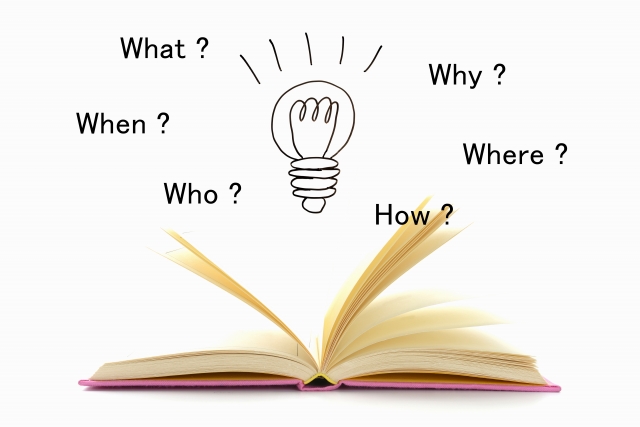

コメント